最近有一些小伙伴碰到了一种livp文件格式,双击发现并不能打开,不知道怎么办,于是来系统城向小编进行求教,为此小编到网上搜集了相关资料,下面就为大家详细介绍livp格式的打开方法,大家如果有需要的话,赶紧来系统城看看小编带来的具体教程吧。

livp格式照片在电脑怎么打开?
具体步骤如下:
1.首先找到livp格式的文件;
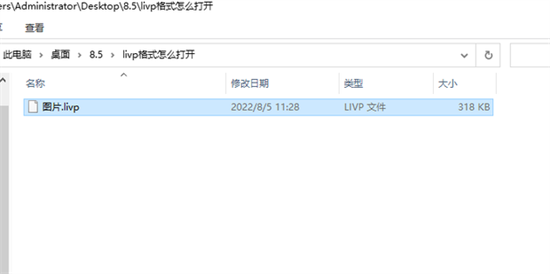
2.livp格式文件是苹果实况图片格式,本质上是个压缩包,打开一个压缩软件;
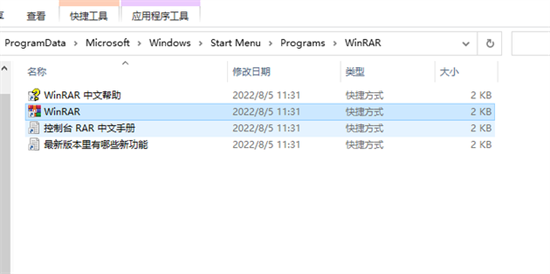
3.点击左上角的【文件】再点击【打开压缩文件】;
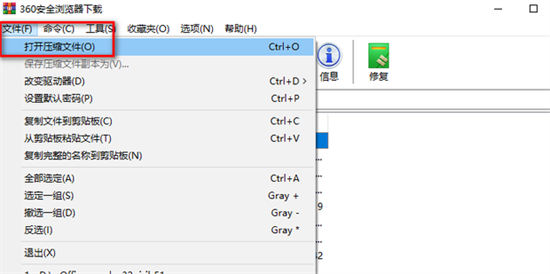
4.切换至【所有文件】;
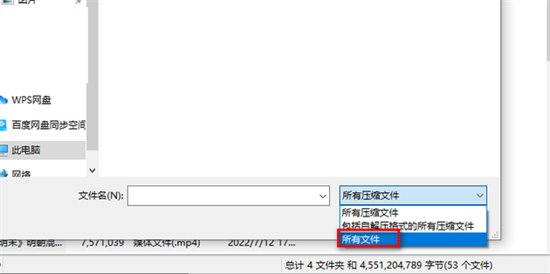
5.选择刚刚的livp格式文件,点击【打开】;
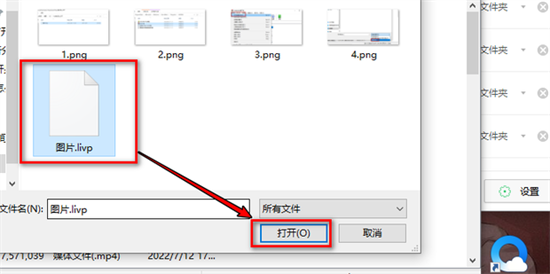
6.如图所示,这样就打开了livp格式文件,里面有两个文件,分别是【heic】和【mow】格式的文件;
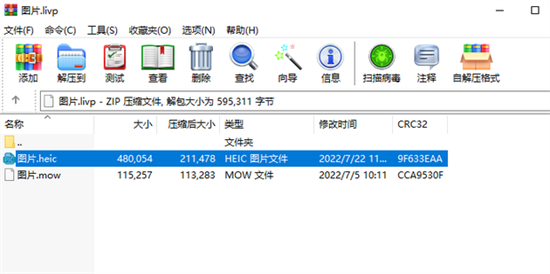
7.可以把两个文件给解压出来;
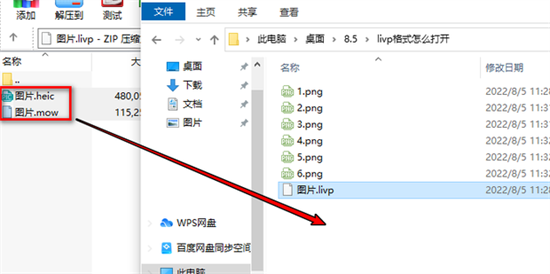
8.解压出来后heic文件可以直接打开;
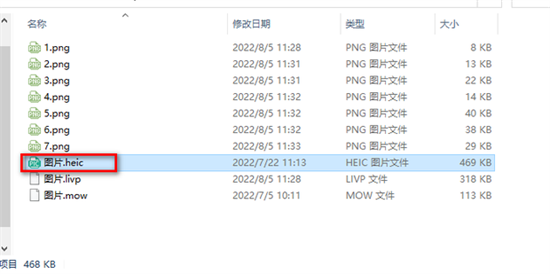
9.如图所示,这样就打开了文件。

以上就是小编为大家带来的livp格式照片在电脑怎么打开的方法了,希望能帮助到大家。
 站长资讯网
站长资讯网